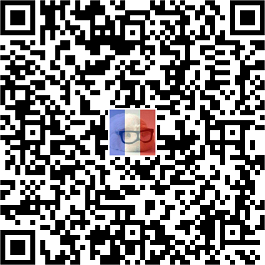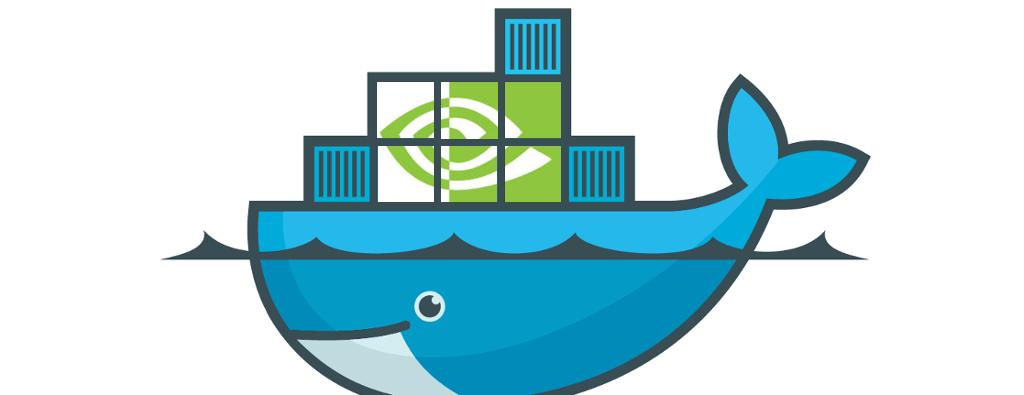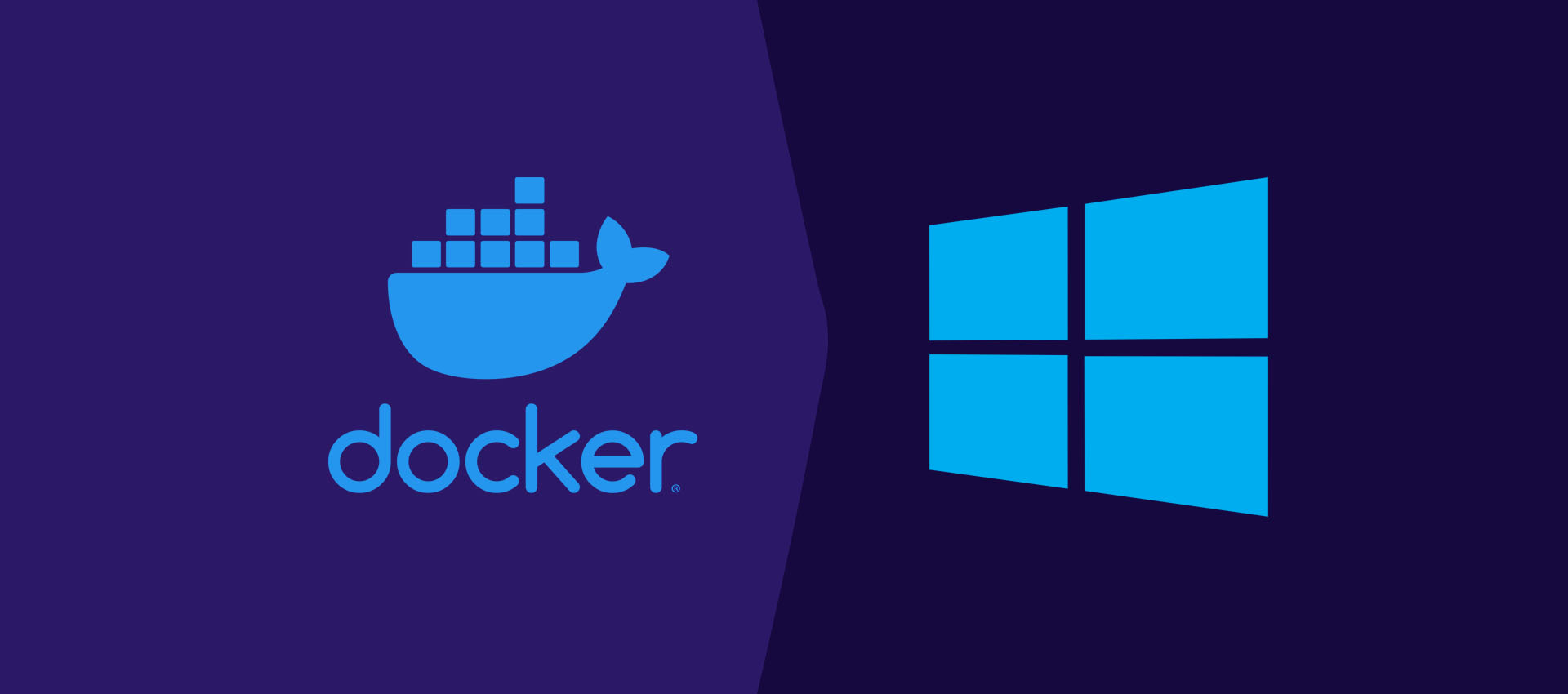多版本 CUDA 及 cuDNN 管理
Install CUDA
安装 CUDA 比较快,直接从 NVIDIA 官网下载 runfile 的版本,并按照它上面的指令输入进行安装
这里有两点很重要需要注意:
添加
--override参数可以忽略Failed to verify gcc version.. 但是可能有兼容问题不用从 CUDA-toolkit 里安装驱动,请手动去安装最新的驱动
安装时,请不要选择建立
symbolic link
以 11.2.2 为例
wget https://developer.download.nvidia.com/compute/cuda/11.2.2/local_installers/cuda_11.2.2_460.32.03_linux.run
sudo sh cuda_11.2.2_460.32.03_linux.run取消勾选驱动
CUDA Installer
[ ] Driver
+ [X] CUDA Toolkit 11.2
[X] CUDA Samples 11.2
[X] CUDA Demo Suite 11.2
[X] CUDA Documentation 11.2
Options
Install按 A 显示高级选项, 取消建立 symbolic link
CUDA Toolkit
Change Toolkit Install Path
[ ] Create symbolic link from /usr/local/cuda
- [ ] Create desktop menu shortcuts
[ ] All users
[ ] Yes
[ ] No
[X] Install manpage documents to /usr/share/man
Done选择 Install 完成安装, 就会输出 Summary
===========
= Summary =
===========
Driver: Not Selected
Toolkit: Installed in /usr/local/cuda-11.2/
Samples: Installed in /home/crazybun/, but missing recommended libraries
Please make sure that
- PATH includes /usr/local/cuda-11.2/bin
- LD_LIBRARY_PATH includes /usr/local/cuda-11.2/lib64, or, add /usr/local/cuda-11.2/lib64 to /etc/ld.so.conf and run ldconfig as root
To uninstall the CUDA Toolkit, run cuda-uninstaller in /usr/local/cuda-11.2/bin
***WARNING: Incomplete installation! This installation did not install the CUDA Driver. A driver of version at least 460.00 is required for CUDA 11.2 functionality to work.
To install the driver using this installer, run the following command, replacing <CudaInstaller> with the name of this run file:
sudo <CudaInstaller>.run --silent --driver
Logfile is /var/log/cuda-installer.logInstall cuDNN
从 NVIDIA 官网下载对应 CUDA 版本的 cuDNN
下载时可能需要登录
然后用 tar -xvf <CUDNN_ZIP_NAME> 解压缩
执行查看目录结构
$ tree -L 2 ./内容大概长这样:
./
└── cuda
├── NVIDIA_SLA_cuDNN_Support.txt
├── include
└── lib64
3 directories, 1 file在 cuda 同级目录下创建 cudnn_install.sh 新增脚本, 并写入下面内容
read -p "CUDA-version: " ver
if [ ! -d "/usr/local/cuda-${ver}" ]; then
echo "create dir: /usr/local/cuda-${ver}"
mkdir "/usr/local/cuda-${ver}"
echo "create dir: /usr/local/cuda-${ver}/include"
mkdir "/usr/local/cuda-${ver}/include"
echo "create dir: /usr/local/cuda-${ver}/lib64"
mkdir "/usr/local/cuda-${ver}/lib64"
fi
cp cuda/include/cudnn.h /usr/local/cuda-"${ver}"/include
cp cuda/lib64/libcudnn* /usr/local/cuda-"${ver}"/lib64
chmod a+r /usr/local/cuda*/include/cudnn.h /usr/local/cuda*/lib64/libcudnn*
echo include
tree -L 1 /usr/local/cuda-"${ver}"/include | grep cudnn
echo lib64
tree -L 1 /usr/local/cuda-"${ver}"/lib64 | grep cudnn目录结构如下:
./
├── cuda
│ ├── NVIDIA_SLA_cuDNN_Support.txt
│ ├── include
│ └── lib64
└── cudnn_install.sh
3 directories, 2 files这个脚本时自动把 cuDNN 复制到 CUDA 目录下(为什么 cuDNN 跟 CUDA 要分开下载呢…)
更改脚本权限并执行
chmod +x cudnn_install.sh & sudo ./cudnn_install.sh安装完成后,在 ~/.bashrc 或 ~/.zshrc 中添加切换 CUDA 版本的函数,方便以后直接调用函数切换 CUDA 版本
# add below to your env bash file.
function _switch_cuda {
v=$1
export PATH=$PATH:/usr/local/cuda-$v/bin
export CUDADIR=/usr/local/cuda-$v
export LD_LIBRARY_PATH=$LD_LIBRARY_PATH:/usr/local/cuda-$v/lib64
nvcc --version
}记得
source一下
之后只要在命令行中输入 _switch_cuda 11.2 就会自动切换 CUDA 版本到 11.2 了
查看 CUDA 版本与 cuDNN 版本
执行 nvcc --version 查看 CUDA 版本:
$
nvcc: NVIDIA (R) Cuda compiler driver
Copyright (c) 2005-2021 NVIDIA Corporation
Built on Sun_Feb_14_21:12:58_PST_2021
Cuda compilation tools, release 11.2, V11.2.152
Build cuda_11.2.r11.2/compiler.29618528_0查看 cuDNN 版本
先查找 cudnn 版本信息文件位置:
whereis cudnn_version
# cudnn_version: /usr/include/cudnn_version.h查看大版本号和小版本号
cat /usr/include/cudnn_version.h | grep CUDNN_MAJOR
#define CUDNN_MAJOR 8
cat /usr/include/cudnn_version.h | grep CUDNN_MINOR
#define CUDNN_MINOR 1所以这里的 cuDNN 版本为 8.1
nvcc 和 nvidia-smi 显示的版本不一致?
- nvcc 属于 CUDA 的编译器,将程序编译成可执行的二进制文件; nvidia-smi(NVIDIA System Management Interface) 是一种命令行实用工具,旨在帮助管理和监控 NVIDIA GPU 设备
- CUDA 有 runtime api 和 driver api,两者都有对应的 CUDA 版本.
nvcc --version显示的就是前者对应的 CUDA 版本, 而nvidia-smi显示的是后者对应的 CUDA 版本 - 用于支持 driver api 的必要文件由 GPU driver installer 安装,
nvidia-smi就属于这一类 API; 而用于支持 runtime api 的必要文件是由 CUDA Toolkit installer 安装的。nvcc 是与 CUDA Toolkit 一起安装的 CUDA compiler-driver tool,它只知道它自身构建时的 CUDA runtime 版本,并不知道安装了什么版本的 GPU driver,甚至不知道是否安装了 GPU driver
CUDA Toolkit Installer 通常会集成了 GPU Driver Installer,如果你的 CUDA 均通过 CUDA Toolkit Installer 来安装
那么 runtime api 和 driver api 的版本应该是一致的,也就是说, nvcc --version 和 nvidia-smi 显示的版本应该一样
因为我们自行安装了最新的的 GPU 驱动, 这样就会导致 nvidia-smi 和 nvcc --version 显示的版本不一致了
通常, driver api 的版本能向下兼容 runtime api 的版本,即 nvidia-smi 显示的版本大于 nvcc --version 的版本通常不会出现问题